
সুচিপত্র:
- লেখক John Day [email protected].
- Public 2024-01-30 08:00.
- সর্বশেষ পরিবর্তিত 2025-01-23 14:36.
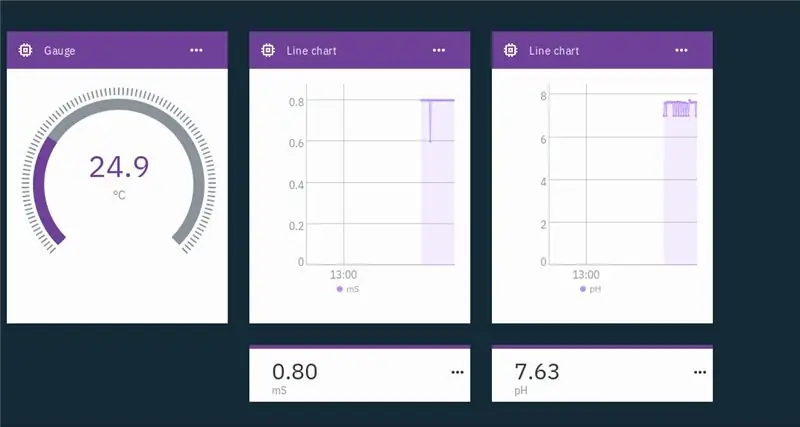
এই নির্দেশাবলী দেখাবে কিভাবে একটি হাইড্রোপনিক্স সেটআপের ইসি, পিএইচ এবং তাপমাত্রা পর্যবেক্ষণ করতে হবে এবং আইবিএমের ওয়াটসন পরিষেবাতে ডেটা আপলোড করতে হবে।
শুরু করার জন্য ওয়াটসন বিনামূল্যে। অর্থ প্রদানের পরিকল্পনা আছে, কিন্তু বিনামূল্যে প্রকল্প এই প্রকল্পের জন্য যথেষ্ট বেশী।
ধাপ 1: আপনার প্রয়োজনীয় জিনিসগুলি
- যে কোন ESP32 ডেভেলপমেন্ট বোর্ড। এই এক যুক্তিসঙ্গত মনে হয়, কিন্তু কোন কাজ করবে।
- একটি বিচ্ছিন্ন ইসি প্রোব ইন্টারফেস বোর্ড এবং একটি K1 পরিবাহিতা প্রোব। আপনি উভয়কেই ufire.co এ পেতে পারেন।
- একটি বিচ্ছিন্ন ISE প্রোব ইন্টারফেস বোর্ড এবং ufire.co থেকে একটি pH প্রোব।
- তারের এবং ইউএসবি তারের মত কিছু মতভেদ এবং শেষ।
ধাপ 2: সফটওয়্যার
- আমি অনুমান করব আপনি Arduino, Arduino IDE এর সাথে পরিচিত এবং এটি ইতিমধ্যে ইনস্টল করা আছে। যদি না হয়, লিঙ্কগুলি অনুসরণ করুন।
- পরবর্তী জিনিস হল ESP32 প্ল্যাটফর্ম ইনস্টল করা। কিছু কারণে, IDE- এর উপলব্ধ প্ল্যাটফর্ম ম্যানেজমেন্ট বৈশিষ্ট্যগুলি দ্বারা এটি সহজ করা হয়নি, তাই আপনাকে গিথুব পৃষ্ঠায় যেতে হবে এবং উপযুক্ত ইনস্টলেশন নির্দেশাবলী অনুসরণ করতে হবে।
-
এখন লাইব্রেরির জন্য: Arduino IDE থেকে, গোটো স্কেচ / লাইব্রেরি অন্তর্ভুক্ত করুন / লাইব্রেরি পরিচালনা করুন …
- 'আইসোলেটেড ইসি প্রোব ইন্টারফেস' খুঁজুন এবং ইনস্টল করুন।
- অনুসন্ধান করুন এবং 'PubSubClient' ইনস্টল করুন।
- 'আইসোলেটেড আইএসই প্রোব ইন্টারফেস' খুঁজুন এবং ইনস্টল করুন।
- 'ArduinoJson' সংস্করণ 5.13.2 অনুসন্ধান করুন এবং ইনস্টল করুন।
ধাপ 3: সংযোগ তৈরি করা
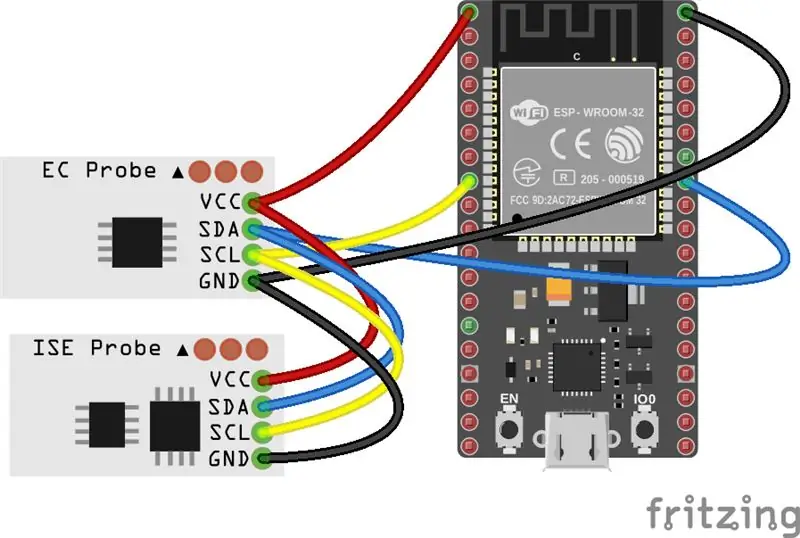
আমরা যে ইএসপি 32 ব্যবহার করছি তাতে ওয়াইফাই এবং বিএলই ইন্টারফেস রয়েছে, যাতে কেবল একটি পাওয়ার সাপ্লাই প্রয়োজন। আপনি সম্ভবত একটি ইউএসবি কেবল সরবরাহ করতে চান, কিন্তু ব্যাটারি আরেকটি বিকল্প। অনেক ESP32s ইতিমধ্যে বোর্ডে ব্যাটারি চার্জিং সার্কিট্রি দিয়ে কেনা যায়।
আমরা যে ইউফায়ার ডিভাইসগুলি ইসি, পিএইচ এবং তাপমাত্রা পরিমাপ করব তা ইএসপি 32 এর সাথে আই 2 সি বাসের মাধ্যমে সংযুক্ত হবে। ESP32 এর সাহায্যে, আপনি I2C এর জন্য যেকোন দুটি পিন বেছে নিতে পারেন। উভয় ডিভাইস একই বাসে থাকবে, তাই এসসিএল এবং এসডিএ পিন একই হবে। আপনি যদি কোডটি দেখেন (পরবর্তী ধাপ), আপনি এই দুটি লাইন দেখতে পাবেন।
ISE_pH pH (19, 23); uFire_EC mS (19, 23);
আমি এসডিএর জন্য পিন 19 এবং এসসিএল -এর জন্য পিন 23 ব্যবহার করার সিদ্ধান্ত নিয়েছি। তাই ESP32 এর 3.3v (অথবা আপনার নির্দিষ্ট বোর্ডে পিন যাই বলা হোক না কেন) ইসি ইউফায়ার ডিভাইসের 3.3/5v পিন, GND থেকে GND, 19 থেকে SDA এবং 23 থেকে SCL এর সাথে সংযুক্ত করুন। এখন ইউফায়ার পিএইচ বোর্ডকে ইসি বোর্ডের সাথে সংযুক্ত করুন, পিনের জন্য পিন করুন। আপনার ESP32 এর পিনআউট ছবি থেকে ভিন্ন হতে পারে।
ধাপ 4: একটি আইবিএম ওয়াটসন অ্যাকাউন্ট তৈরি করুন
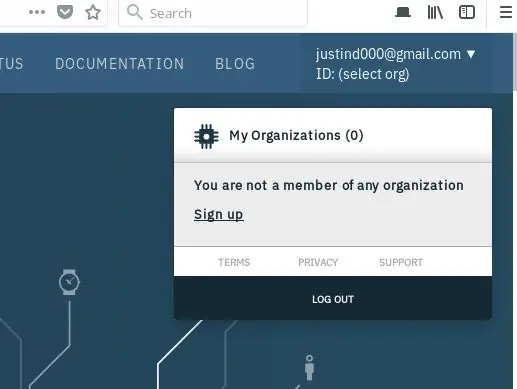
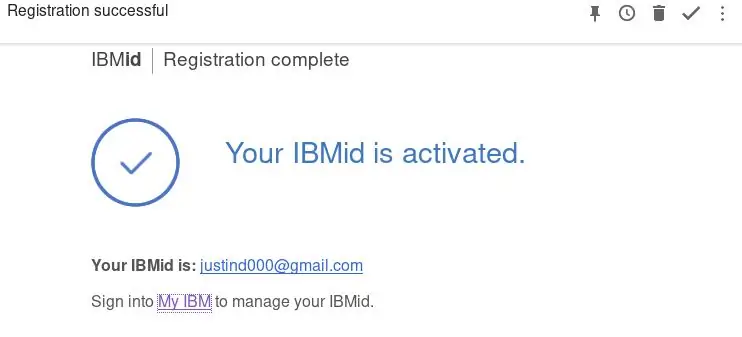
আইবিএম ওয়াটসন আইওটি প্ল্যাটফর্ম ওয়েবসাইটে যান এবং উপরের ডান কোণে 'সাইন ইন' ক্লিক করুন। 'ক্রিয়েট এবং আইবিমিড' এর নীচের লিঙ্কে ক্লিক করুন। নিবন্ধন প্রক্রিয়াটি সম্পূর্ণ করুন এবং আপনি অবশেষে নিজেকে বেশিরভাগ খালি দেখানো ওয়েবপৃষ্ঠায় খুঁজে পাবেন। উপরের ডান কোণে, আপনি আপনার ইমেল ঠিকানা দেখতে পাবেন, এটিতে ক্লিক করুন এবং আপনি দেখতে পাবেন যে এটি বলে যে আপনি কোনও সংস্থার সদস্য নন। 'সাইন আপ' ক্লিক করুন।
আপনি নিজেকে আইবিএম ক্লাউড লগইন পৃষ্ঠায় পাবেন। 'লগইন' ক্লিক করুন, এবং তারপর পরবর্তী পৃষ্ঠায়, 'সাইন আপ' ক্লিক করুন। ফর্মটি পূরণ করুন এবং তারপরে আপনার ইমেল চেক করুন। এই পৃষ্ঠায় ফিরে যান এবং 'ইন্টারনেট অফ থিংস প্ল্যাটফর্ম' ইনস্টল করুন।
এখন প্রথম পৃষ্ঠায় যান, এখানে, আপনার ইমেল ঠিকানায় ক্লিক করুন, এবং আপনাকে মেনুতে 'ব্লুমিক্স ফ্রি xxxxxx' নামে একটি সংগঠন দেখতে হবে। ছয় অঙ্কের সংখ্যা/অক্ষর সংমিশ্রণটি নোট করুন। আপনার এটি পরে প্রয়োজন হবে, এটি আপনার প্রতিষ্ঠানের আইডি।
এখন আপনি এই লিঙ্কে যেতে পারেন, 'ইন্টারনেট অফ থিংস প্ল্যাটফর্ম-ভিআর' এ ক্লিক করুন। পরবর্তী পৃষ্ঠায়, আপনি একটি 'লঞ্চ' বোতাম দেখতে পাবেন। আমি পরের বার দ্রুত অ্যাক্সেসের জন্য সেই লিঙ্কটি অনুলিপি করব, এটি হবে যেখানে এখান থেকে সবকিছু করা হয়।
ধাপ 5: একটি ডিভাইস সরবরাহ করুন
- আপনি পর্দার বাম দিকে একটি মেনু দেখতে পাবেন। 'ডিভাইস' লেবেলযুক্ত মাইক্রোপ্রসেসরের মতো দেখতে ক্লিক করুন।
- স্ক্রিনের উপরের মাঝখানে, আপনি 'ব্রাউজ', 'অ্যাকশন' এবং 'ডিভাইসের ধরন' দেখতে পাবেন। 'ডিভাইসের ধরন' নির্বাচন করুন, এবং তারপর '+ ডিভাইসের ধরন যোগ করুন'।
- 'ডিভাইস টাইপ যোগ করুন' স্ক্রিনে, একটি নতুন ডিভাইসের নাম এটি ESP32 করুন, পরবর্তী ক্লিক করুন। আপনি চাইলে ফর্মের অতিরিক্ত তথ্য পূরণ করুন এবং তারপর 'সম্পন্ন' ক্লিক করুন। পরবর্তী স্ক্রিনে, 'ডিভাইস নিবন্ধন করুন' এ ক্লিক করুন
- 'ডিভাইস রেজিস্টার করুন' স্ক্রিনে, আপনার ডিভাইসের ধরন, ESP32, ইতিমধ্যেই ভরা এবং একটি 'ডিভাইস আইডি' প্রবেশ করার জন্য একটি কালো দেখতে হবে। আমি আমার '0001' কল করব। 'পরবর্তী' ক্লিক করুন। প্রমাণীকরণ টোকেন ফাঁকা রেখে 'পরবর্তী' এবং তারপর 'সম্পন্ন' ক্লিক করুন।
- নিম্নলিখিত স্ক্রিনে, আপনাকে 'প্রমাণীকরণ টোকেন' অনুলিপি করার একমাত্র সুযোগ দেওয়া হবে। এটি অনুলিপি করুন এবং 'অর্গানাইজেশন আইডি', 'ডিভাইস আইডি' এবং 'ডিভাইসের ধরন' নোট করুন। পরবর্তী ধাপের জন্য আপনার এটি প্রয়োজন হবে।
- পৃষ্ঠাটি খোলা রাখুন এবং পরবর্তী ধাপে যান।
ধাপ 6: স্কেচ
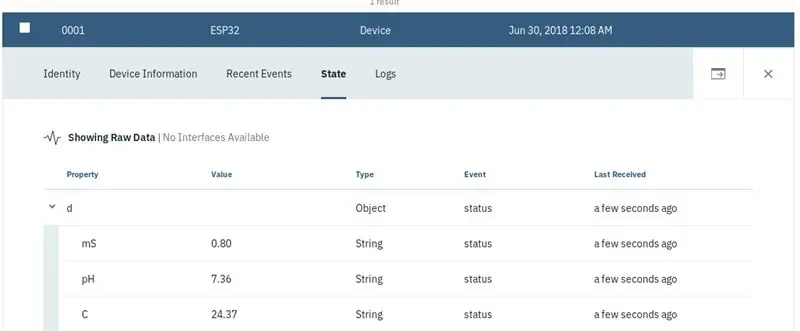
আপনি এখানে উৎস দেখে নিতে পারেন।
- একটি Arduino প্রকল্পে ফাইলগুলি অনুলিপি করুন।
-
ওয়াটসন.এইচ সম্পাদনা করুন।
- আপনার ওয়াইফাই নেটওয়ার্ক তথ্যে ssid এবং পাসওয়ার্ড পরিবর্তন করুন।
- অর্গানাইজেশন_আইডি, ডিভাইস_ টাইপ, ডিভাইস_আইডি, এবং প্রমাণীকরণ_টোকেন আগের ধাপ থেকে আপনি যে তথ্য পেয়েছেন তাতে পরিবর্তন করুন।
- এটি আপনার ESP32 এ আপলোড করুন এবং IBM ওয়াটসন সাইটে আপনার নতুন ডিভাইসটি দেখুন। ডিভাইস এবং তারপর 'রাষ্ট্র' ক্লিক করুন। এটি আপনাকে মান আপডেট করা দেখানো উচিত। যদি এটি কাজ না করে, আপনি 'লগ' এর অধীনে কিছু দরকারী তথ্য পেতে পারেন।
ধাপ 7: ডেটা দেখুন
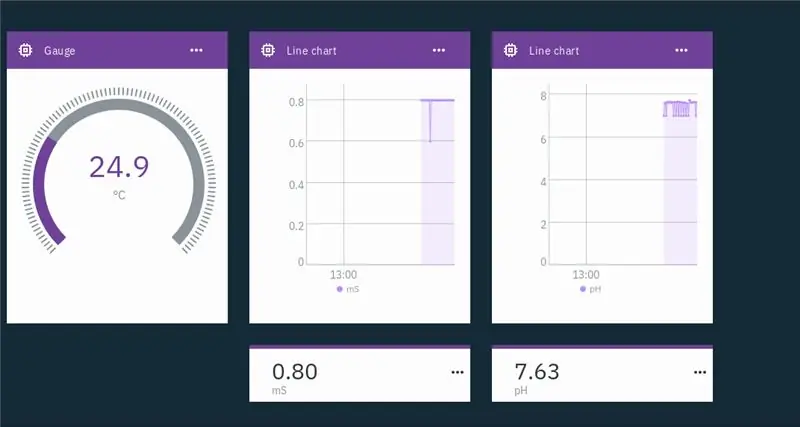
- আইবিএম ওয়াটসন আইওটি প্ল্যাটফর্ম পৃষ্ঠায়, খুব উপরের বাম আইকনে ক্লিক করুন, 'বোর্ড' লেবেলযুক্ত নয়টি ছোট বিন্দু রয়েছে।
- '+ নতুন বোর্ড তৈরি করুন' এ ক্লিক করুন, আপনি যা খুশি কল করুন, 'পরবর্তী' এবং তারপর 'সম্পন্ন' ক্লিক করুন।
-
নতুন তৈরি বোর্ড খুলুন, তারপর '+ নতুন কার্ড যোগ করুন' ক্লিক করুন।
- আমি গেজ চার্ট টাইপ ব্যবহার করে একটি তাপমাত্রা দৃশ্যায়ন করব।
- পরবর্তী পৃষ্ঠায়, আমাদের ডিভাইস নির্বাচন করুন এবং 'পরবর্তী' ক্লিক করুন
- পরবর্তী পৃষ্ঠায় 'নতুন ডেটা সেট সংযুক্ত করুন' ক্লিক করুন। 'ইভেন্ট' বক্সে, 'স্ট্যাটাস' নির্বাচন করুন, তারপর 'প্রপার্টি' -তে, আপনি আমাদের ডেটা আইটেমের একটি তালিকা দেখতে পাবেন,' সি 'নির্বাচন করুন। 'টাইপ' কে সংখ্যায় এবং 'ইউনিট' কে 'C', তারপর 'Min' এবং 'Max' কে 0 এবং 85 এ পরিবর্তন করুন। 'Next' ক্লিক করুন।
- প্রকৃতপক্ষে গেজ চার্ট দেখতে সাইজ পরিবর্তন করে 'S' বা 'M' করুন। 'পরবর্তী' এবং তারপর 'জমা দিন'।
- অন্যান্য ডেটা আইটেমের জন্য উপরের ধাপগুলি পুনরাবৃত্তি করুন।
প্রস্তাবিত:
LoRa- ভিত্তিক ভিজ্যুয়াল মনিটরিং সিস্টেম এগ্রিকালচার আইওটি - ফায়ারবেস এবং কৌণিক ব্যবহার করে একটি ফ্রন্টেড অ্যাপ্লিকেশন ডিজাইন করা: 10 টি ধাপ

LoRa- ভিত্তিক ভিজ্যুয়াল মনিটরিং সিস্টেম এগ্রিকালচার আইওটি | ফায়ারবেস এবং কৌণিক ব্যবহার করে একটি ফ্রন্টেড অ্যাপ্লিকেশন ডিজাইন করা: আগের অধ্যায়ে আমরা ফোরবেস রিয়েলটাইম ডাটাবেস তৈরির জন্য লোরা মডিউলের সাথে সেন্সরগুলি কীভাবে কাজ করছে তা নিয়ে কথা বলি এবং আমরা আমাদের পুরো প্রকল্পটি কীভাবে কাজ করছে তা খুব উচ্চ স্তরের চিত্র দেখেছি। এই অধ্যায়ে আমরা আলোচনা করব কিভাবে আমরা পারি
ডিজিটাল গেট ভোল্টেজ পরিমাপের জন্য একটি সার্কিট ব্যবহার করা: 7 টি ধাপ

ডিজিটাল গেট ভোল্টেজ পরিমাপের জন্য একটি সার্কিট ব্যবহার করা: ডিজিটাল সার্কিটগুলি সাধারণত 5 ভোল্ট সরবরাহ ব্যবহার করে। ফর্ম 0-0.5 কম বলে বিবেচিত হয় এবং একটি
আইওটি পাওয়ার মডিউল: আমার সোলার চার্জ কন্ট্রোলারে আইওটি পাওয়ার মেজারমেন্ট ফিচার যোগ করা: ১ Ste টি ধাপ (ছবি সহ)

আইওটি পাওয়ার মডিউল: আমার সোলার চার্জ কন্ট্রোলারে একটি আইওটি পাওয়ার মেজারমেন্ট ফিচার যোগ করা: সবাইকে হ্যালো, আমি আশা করি আপনারা সবাই দারুণ! এই নির্দেশে আমি আপনাকে দেখাতে যাচ্ছি কিভাবে আমি একটি আইওটি পাওয়ার মেজারমেন্ট মডিউল তৈরি করেছি যা আমার সৌর প্যানেল দ্বারা উত্পন্ন বিদ্যুতের পরিমাণ গণনা করে, যা আমার সৌর চার্জ নিয়ন্ত্রক দ্বারা ব্যবহৃত হচ্ছে
থার্মিস্টর ব্যবহার করে সহজ এবং সস্তা তাপমাত্রা পরিমাপের যন্ত্র: ৫ টি ধাপ

থার্মিস্টর ব্যবহার করে সহজ এবং সস্তা তাপমাত্রা পরিমাপের যন্ত্র: NTC থার্মিস্টার থার্মিস্টার ব্যবহার করে সহজ এবং সস্তা তাপমাত্রা সেন্সর এই প্রপার্টি ব্যবহার করে সময়ের পরিবর্তনের সাথে তার প্রতিরোধের পরিবর্তন করে আমরা থার্মিস্টর সম্পর্কে আরও জানতে তাপমাত্রা সেন্সর তৈরি করছি https://en.wikipedia.org/wiki/ থার্মিস্টর
DIY MusiLED, সঙ্গীত সিঙ্ক্রোনাইজড LEDs এক-ক্লিক উইন্ডোজ এবং লিনাক্স অ্যাপ্লিকেশন (32-বিট এবং 64-বিট)। পুনরায় তৈরি করা সহজ, ব্যবহার করা সহজ, পোর্টে সহজ।: 3 টি ধাপ

DIY MusiLED, সঙ্গীত সিঙ্ক্রোনাইজড LEDs এক-ক্লিক উইন্ডোজ এবং লিনাক্স অ্যাপ্লিকেশন (32-বিট এবং 64-বিট)। পুনরায় তৈরি করা সহজ, ব্যবহার করা সহজ, পোর্টে সহজ। এই প্রকল্পটি আপনাকে আপনার আরডুইনো বোর্ডে 18 টি LED (6 লাল + 6 নীল + 6 হলুদ) সংযুক্ত করতে এবং আপনার কম্পিউটারের সাউন্ড কার্ডের রিয়েল-টাইম সংকেত বিশ্লেষণ করতে এবং তাদের রিলেতে সহায়তা করবে। বীট প্রভাব (ফাঁদ, উচ্চ টুপি, কিক) অনুযায়ী তাদের আলো জ্বালানোর জন্য LEDs
